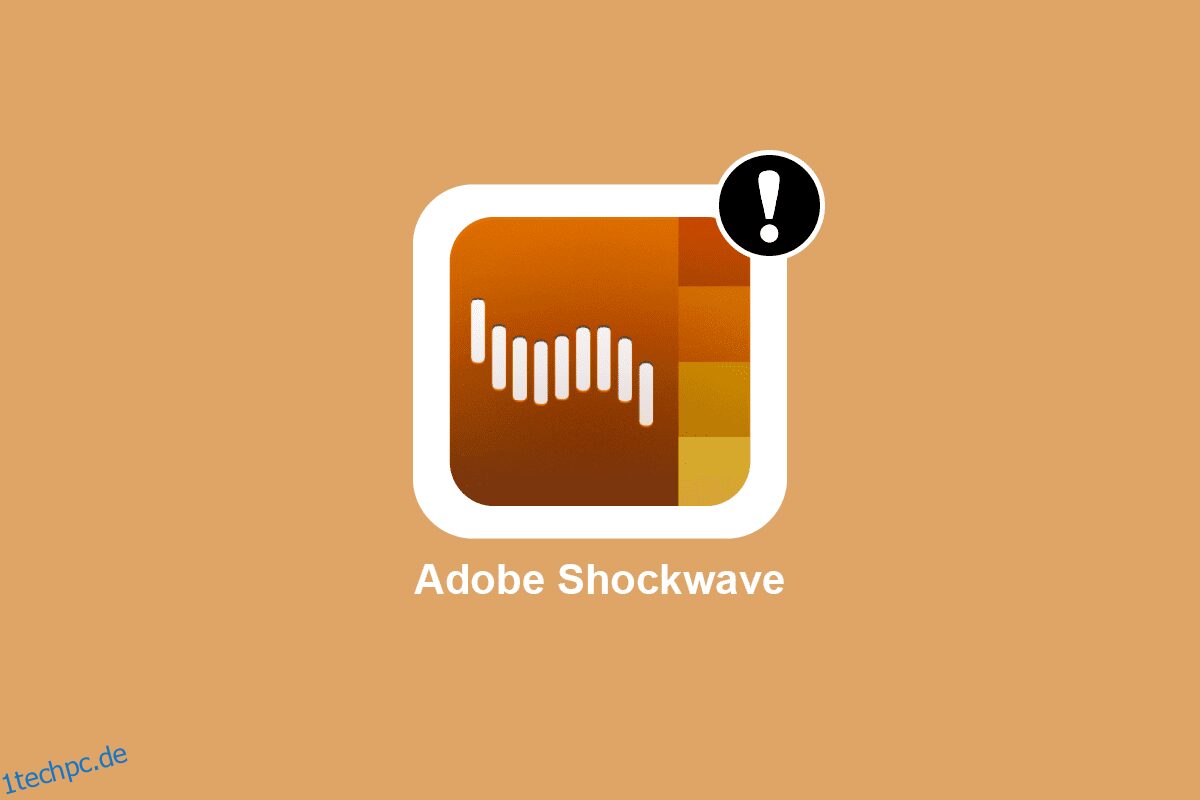Shockwave ist eine Multimedia-Anwendungsplattform und ein Dateiformat von Adobe. Es ermöglicht Benutzern, animierte, interaktive Inhalte im Browserfenster anzuzeigen. Shockwave ist kostenlos, einfach zu bekommen und für jeden im Internet verfügbar. Adobe Shockwave ähnelt Adobe Flash, gibt dem Entwickler jedoch viel mehr Freiheit bei der Erstellung bestimmter Arten von Anwendungen. Adobe Shockwave funktioniert mit fast jedem Browser der Welt. Jedes Video, jede Werbung oder jedes Spiel, das Sie auf einer Website sehen, verwendet Adobe Shockwave und Flash, um den Inhalt anzuzeigen. Einige Benutzer haben berichtet, dass Adobe Shockwave ständig abstürzt. Wenn Sie mit dem gleichen Problem konfrontiert sind, ist dieser Artikel für Sie. In diesem Artikel erfahren Sie, warum Adobe Shockwave ständig abstürzt und warum Ihr Shockwave nicht funktioniert. Außerdem wird es Ihnen helfen zu verstehen, warum Ihre Adobe Flash-App immer wieder abstürzt und wie Sie Shockwave Flash in Chrome aktualisieren können.
Inhaltsverzeichnis
Warum stürzt Adobe Shockwave ständig ab?
Lesen Sie weiter, um herauszufinden, warum Shockwave die ganze Zeit im Detail mit nützlichen Illustrationen zum besseren Verständnis abstürzt.
Funktioniert Shockwave noch?
Nein, Shockwave funktioniert nicht mehr. Selbst wenn Sie Adobe Shockwave herunterladen, wird es von Ihrem Browser nicht unterstützt, da Adobe es 2019 offiziell eingestellt hat. Sie können Adobe Shockwave nicht mehr von der offiziellen Website von Adobe herunterladen.
Beendet Shockwave Player sein Leben?
Ja, das Leben von Shockwave Players ist offiziell beendet. Da Adobe die Einstellung von Adobe Shockwave am 9. April 2019 angekündigt hat, können Sie Adobe Shockwave nicht mehr von der offiziellen Website herunterladen. Sie können es nicht mehr mit Ihrem Browser verwenden. Alle Multimedia-Inhalte, die Sie ab 2019 im Internet sehen werden, verwenden Adobe Shockwave nicht.
Warum wurde Shockwave eingestellt?
Shockwave wurde am 9. April 2019 eingestellt und von Adobe offiziell angekündigt. Da sich die Technologie weiterentwickelt und die Nutzung mobiler Geräte zugenommen hat, wurden interaktive Inhalte auf Plattformen wie HTML5, WebGL und Canvas verlagert. Die Verwendung von Shockwave ist unter Entwicklern fast zurückgegangen. Aufgrund der umfangreichen Verwendung neuerer Technologien zur Anzeige von Inhalten im Web begannen fast alle Entwickler, die Verwendung von Adobe Shockwave abzulehnen, was der Grund für die Einstellung von Shockwave wurde.
Warum funktioniert Shockwave nicht?
Die Gründe, warum Shockwave nicht funktioniert, sind unten aufgeführt:
- Sie verwenden die veraltete Version von Adobe Shockwave.
- Sie haben Ihrem Browser nicht erlaubt, auf Shockwave zuzugreifen.
- Möglicherweise haben andere Plugins Ihres Browsers den Zugriff auf Shockwave-Inhalte blockiert.
- Sie versuchen, Shockwave zu verwenden, nachdem es offiziell eingestellt wurde.
Dies sind einige Gründe, warum Shockwave die ganze Zeit abstürzt.
Wie aktualisieren Sie Shockwave Flash in Chrome?
Um Shockwave Flash in Chrome zu aktualisieren, folgen Sie einfach diesen Schritten:
1. Öffnen Sie den Google Chrome-Browser auf Ihrem PC.
2. Geben Sie in die Adressleiste chrome://components ein und drücken Sie die Eingabetaste.
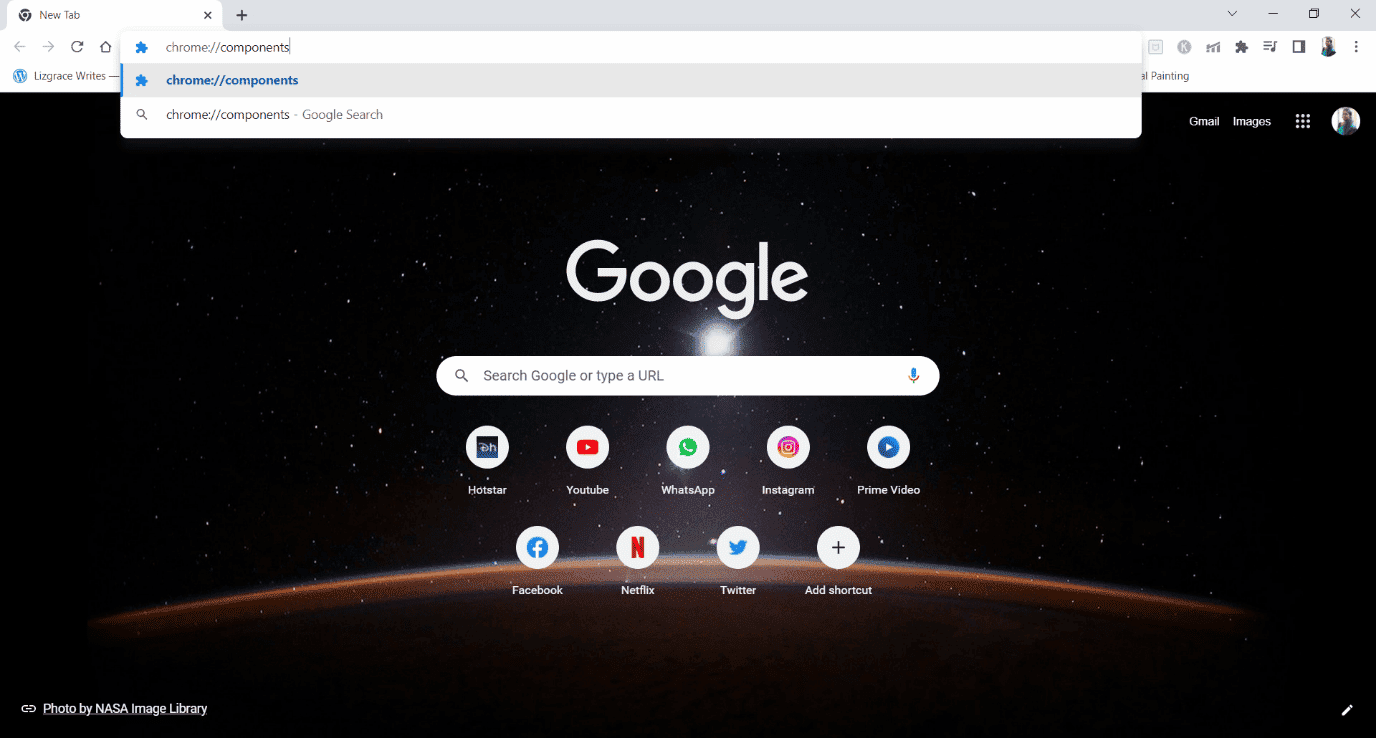
3. Suchen Sie in der Liste nach dem Adobe Flash Player und klicken Sie auf Nach Update suchen.
4. Der Status „Komponente aktualisiert“ wird angezeigt, wenn Shockwave Flash aktualisiert wird.
So können Sie Ihren Shockwave Flash in Chrome aktualisieren.
Wie verhindern Sie, dass Shockwave abstürzt?
Lesen Sie unseren Leitfaden zur Behebung von Shockwave Flash-Abstürzen in Chrome und implementieren Sie ihn, um dieses Problem zu beheben. Um zu verhindern, dass Shockwave ständig abstürzt, können Sie eine der in diesem Handbuch erwähnten Methoden verwenden.
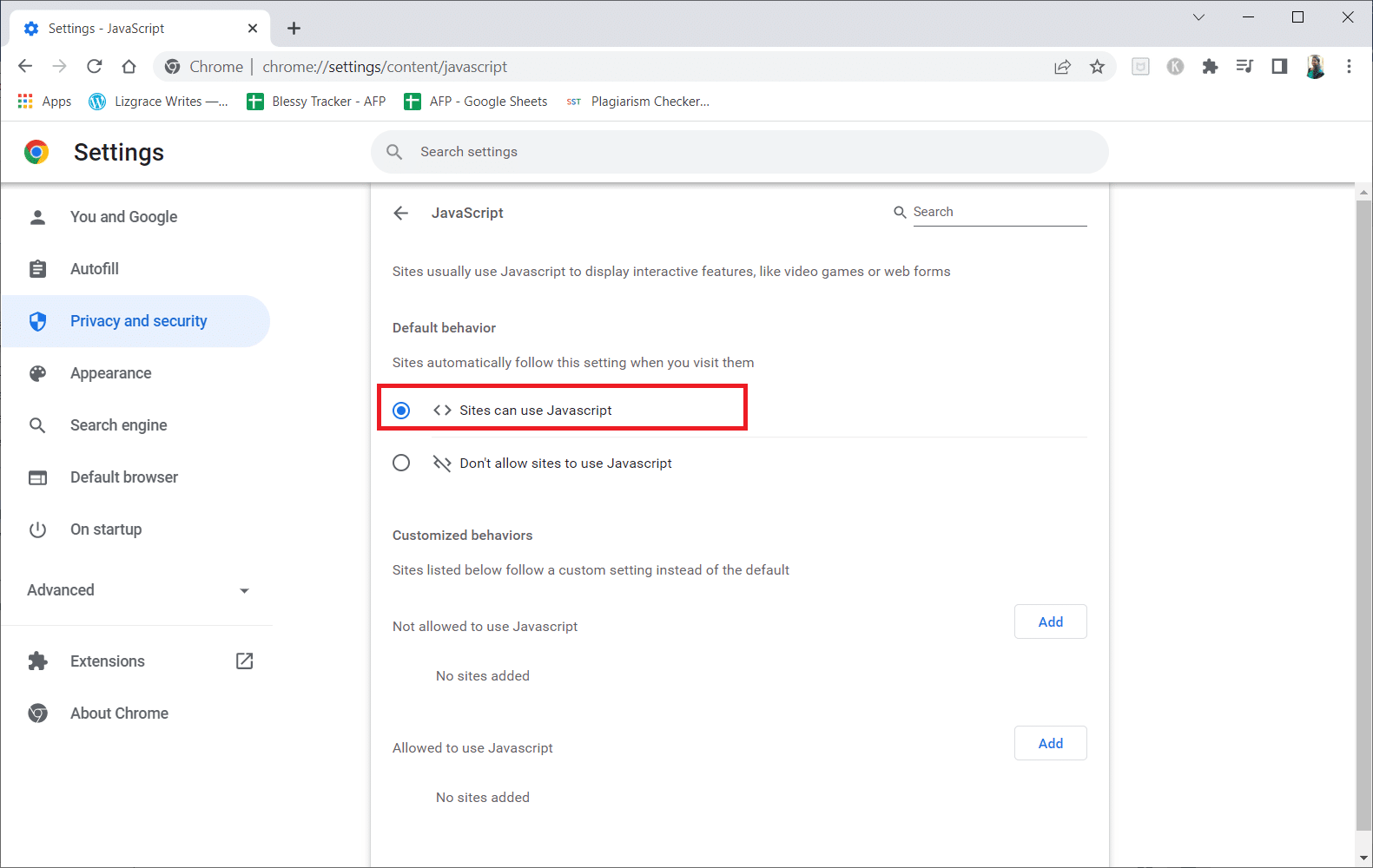
Wie behebt man Shockwave Flash?
Um Shockwave Flash zu reparieren, folgen Sie einfach diesen Schritten:
1. Drücken Sie Strg + Umschalt + Esc, um den Task-Manager zu starten.
2. Klicken Sie mit der rechten Maustaste auf alle Aufgaben, die den Shockwave Flash Player verwenden, und klicken Sie auf Aufgabe beenden.
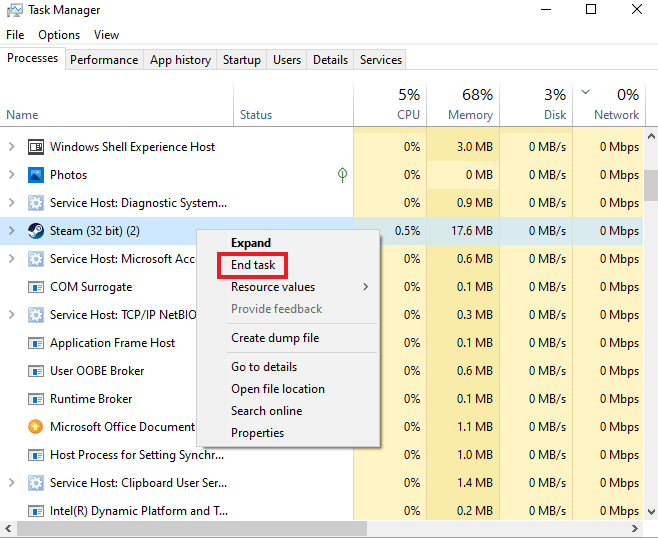
3. Laden Sie die herunter Deinstallationsprogramm für Flash Player.
4. Doppelklicken Sie auf die heruntergeladene Setup-Datei des Deinstallationsprogramms.
5. Folgen Sie den Anweisungen, um den Deinstallationsvorgang abzuschließen.
6. Starten Sie den PC neu.
7. Führen Sie dann die bereits heruntergeladene Adobe Flash Player-Installationsdatei auf Ihrem PC aus, um sie neu zu installieren.
Hinweis: Sie können den Adobe Flash Player nicht von der Adobe-Website herunterladen, wie auf der erwähnt Adobe Flash Player-Seite.
Wie verhindern Sie, dass Shockwave Flash in Chrome abstürzt?
Um die ständigen Abstürze von Shockwave zu beheben, lesen Sie unsere Anleitung zur Behebung von Shockwave Flash-Abstürzen in Chrome und implementieren Sie diese sorgfältig.
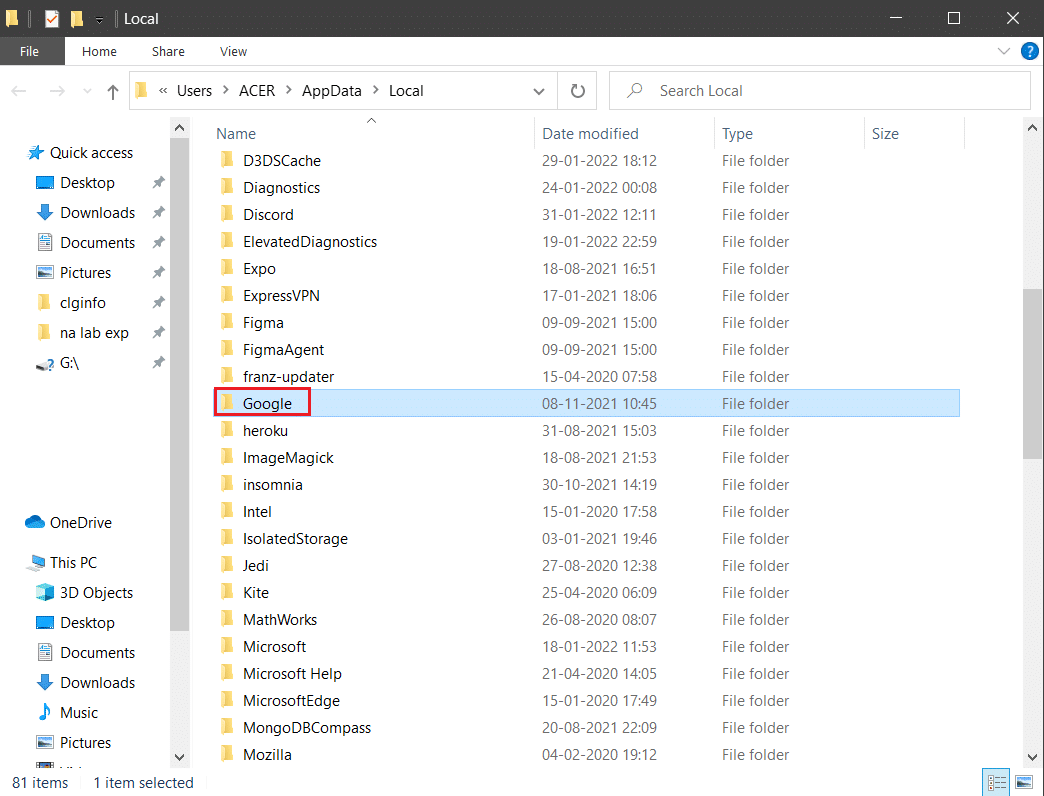
Warum stürzt Ihre Flash-App ständig ab?
Im Folgenden sind einige Gründe aufgeführt, warum Ihre Flash-App ständig abstürzt:
- Möglicherweise läuft die Flash-App nicht auf der neuesten Version.
- Vielleicht liegt ein Problem mit Ihrem Browser vor.
- Möglicherweise werden die erforderlichen Berechtigungen vom Browser nicht erteilt, um auf den Inhalt zuzugreifen.
Sollten Sie Shockwave Player entfernen?
Ja, Sie sollten Shockwave Player von Ihrem System entfernen. Es hat keinen Sinn, es zu behalten. Adobe hat die Verwendung von Shockwave Player im Jahr 2019 offiziell eingestellt, und alle Entwickler blockierten die Verwendung von Shockwave Player und wechselten zu neueren Webtechnologien.
Sollten Sie Shockwave Flash entfernen?
Ja, Sie sollten Shockwave Flash entfernen, da Adobe die Verwendung von Shockwave Flash im Jahr 2019 offiziell eingestellt hat. Der Grund dafür ist, dass die Entwickler auf andere Webtechnologien wie HTML5, Canvas, Java usw. umsteigen, die einfacher und einfacher anzuzeigen sind ihre Inhalte im Web. Aufgrund neuer Technologien wurde die Verwendung von Shockwave Flash vollständig blockiert, sodass Adobe beschlossen hat, es abzuschalten.
***
Wir hoffen, dass dieser Artikel Ihnen geholfen hat zu verstehen, warum Adobe Shockwave die ganze Zeit abstürzt und wie Sie diese beheben können. Sie können uns Fragen zu diesem Artikel oder Vorschläge zu anderen Themen mitteilen, zu denen wir einen Artikel erstellen sollen. Schreiben Sie sie in den Kommentarbereich unten, damit wir es wissen.